【버전 6.x】 우분투 18.04 LTS 설치하기 - 가상 머신 만들기
- 유틸리티/버추얼박스
- 2023. 9. 27. 21:57
오늘은 VirtualBox에서 우분투 가상 환경을 구축하는 방법에 대해서 포스팅하도록 하겠습니다. 먼저 그전에 VirtualBox에서 가상 머신을 만드는 과정 부터 포스팅하도록 하겠습니다. 우분투 설치까지 한 번에 포스팅하기에는 너무 길어서 2부로 나누겠습니다. 오늘 그 첫 번째 시간인 가상 머신을 만드는 과정을 먼저 알아보겠습니다. VirtualBox를 실행합니다.

그림과 같이 프로그램이 실행되면 "새로 만들기(N)"을 클릭합니다.

그림과 같이 창이 뜨면 이름에 "Ubuntu18.04"라고 이름을 붙여줍니다. 그럼 종류 및 버전이 알아서 설정됩니다. 만약 가상 머신 설치 폴더 등을 설정하고 싶다면 수동으로 클릭하여 설정해 주셔도 됩니다. 이름을 입력하고 설정이 끝나면 다음 버튼을 클릭합니다.

메모리 크기 설정은 원하시는 크기로 설정하시기 바랍니다(※ 저는 일반적으로 2048 MB로 설정합니다). 다음 버튼을 클릭합니다.
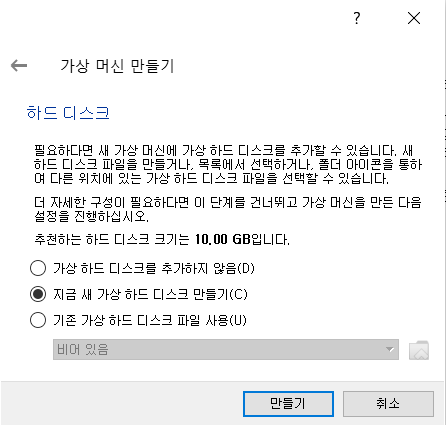
"지금 새 가상 하드 디스크 만들기(C)"를 선택하고 만들기 버튼을 클릭합니다.

"VDI" 파일 형식을 선택하고 다음을 클릭합니다.

하드 디스크 저장 장치의 크기는 원하는 방식으로 하셔도 됩니다. 저는 고정 크기를 선택했습니다. 다음 버튼을 클릭하여 다음 화면으로 넘어갑니다.

하드디스크 용량을 설정하는 화면으로 원하는 크기만큼 선택하시면 됩니다. 여기서 자신의 하드디스크 용량을 알고 설정하시기 바랍니다. C 드라이브의 용량이 100GB가 안 남았는데 그 이상을 선택하시면 안 됩니다. 특히 위에서 물리적 하드 디스크 설정 화면에서 고정 크기로 설정하시는 경우일 경우 가상 하드 디스크가 만들어지지 않습니다. 그러니 사용자가 원하는 크기만큼 설정해서 사용하시면 됩니다. 만들기를 누르면 가상 하드 디스크 만들기 창이 나오고 하드 디스크 용량 설정 크기에 따라서 몇 초에서 몇 분이 소요됩니다. 완료되면 아래와 같이 가상 머신 환경이 만들어진 것을 확인할 수 있습니다.
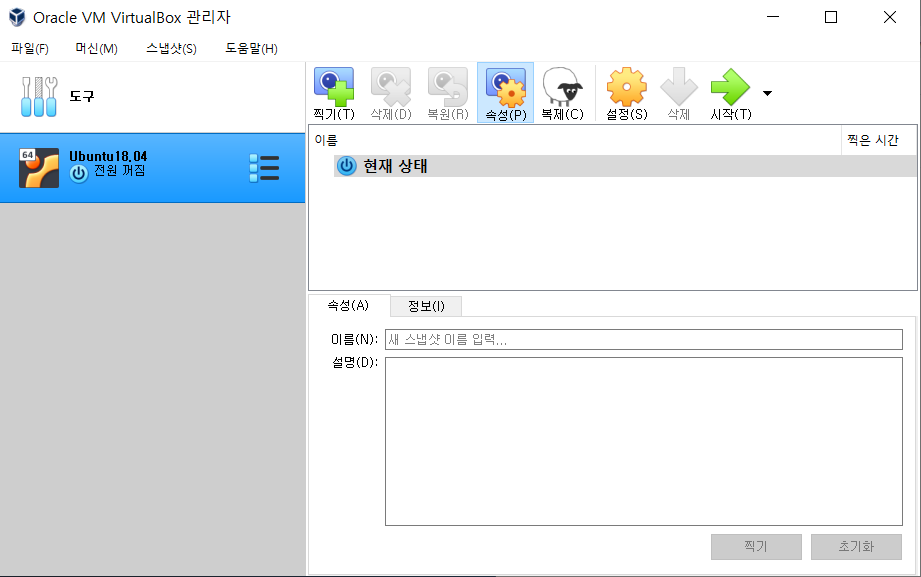
이렇게 우분투를 설치하기 위한 가상 머신 환경을 구성하였습니다. 오늘의 포스팅 글은 여기까지입니다. 다음 포스팅에서 바로 우분투 설치 과정을 포스팅하도록 하겠습니다.
'유틸리티 > 버추얼박스' 카테고리의 다른 글
| 【버전 6.x】 Drag-and-drop 사용하기 (0) | 2023.09.27 |
|---|---|
| 【버전 6.x】 Extension Pack 설치 (0) | 2023.09.27 |
| 【버전 6.x】 Guest Additions 설치하기 (0) | 2023.09.27 |
| 【버전 6.x】 우분투 18.04 LTS 설치하기 - 우분투 설치 과정 (0) | 2023.09.27 |
| VirtualBox에 대해서 알아봅시다. (0) | 2023.09.27 |
이 글을 공유하기









